Vakıfbank VINOV Uygulaması
- Ana Sayfa
- Özel Çözümler
- Vakıfbank VINOV Uygulaması
Vakıfbank VINOV sistemi ile Oracle EBS sistemi arasındaki ödeme kayıtları entegrasyon süreçlerini detaylandırmaktadır. Vakıfbank VINOV kayıtlarının Oracle EBS sistemine nasıl aktarılacağını ve bu kayıtlar üzerinden Alacaklar Muhasebesi ve Borçlar Muhasebesi’nde ödeme kayıtlarının oluşturulması sağlanmaktadır.
1. Alacaklar Muhasebesi: Vınov Ödeme Kaydı Oluşturma
1.1. VINOV Kayıtlarını Sisteme Aktarma
İlk olarak, Vakıfbank VINOV sistemindeki kayıtları Oracle EBS’ye aktarmanız gerekir. Bunun için ilgili menüden talep oluşturmalısınız.
- Başlangıç ve Bitiş Tarihi: Bu alanlar, VINOV kaydının işlem tarih aralığını belirler. Belirtilen tarih aralığında müşteri tarafından açılmış VINOV kayıtları çekilecektir.
- ALICIBORCLU:
- ALICI seçeneği girildiğinde, müşterileriniz tarafından açılmış VINOV kayıtları alınır.
- BORCLU seçeneği girildiğinde ise, tedarikçileriniz adına açılmış VINOV kayıtları alınır.
İlgili talep başarıyla çalıştırıldıktan sonra, çıktı dosyası otomatik olarak görüntülenecektir.
1.2. İçeri Aktarılan VINOV Kayıtlarını Listeleme
İçeri aktarılan VINOV kayıtlarını Alacaklar Muhasebesi’ndeki özel bir ekrandan görüntüleyebilirsiniz:
- İlgili ekran açıldığında üst kısımda kriter alanları bulunur.
- Onaysız Seçeneği: Bu seçenek aktifken “Listele” tuşuna bastığınızda, Vakıfbank sisteminden alınmış ancak henüz Alacaklar Muhasebesi’ne ödeme kaydı olarak aktarılmamış VINOV kayıtları listelenir.
- Onaylı Seçeneği: Bu seçenek aktifken “Listele” tuşuna bastığınızda, Alacaklar Muhasebesi’nde ödemesi oluşmuş (aktarılmış) VINOV kayıtları listelenecektir.
1.3. VINOV Kaydını Onaylama ve Ödeme Oluşturma
Aktarılmak istenen VINOV kaydını seçerek “Onayla” tuşuna basmalısınız.
- Sistem, seçili VINOV kaydı için Alacaklar Muhasebesi’nde otomatik olarak bir ödeme kaydı oluşturacaktır.
- Bu işlem sonrasında, kaydın durumu “Onaysız” statüsünden “Onaylı” statüsüne geçecektir.
- “Onaylı” kısmında iken tekrar “Listele” tuşuna bastığınızda, Alacaklar Muhasebesi’nde oluşan ödeme kaydını görebilirsiniz.
1.4. Oluşan Ödeme Kaydına Ulaşma ve Uygulama
Oluşan ödeme kaydına, Alacaklar Muhasebesi’nin standart “Ödeme” ekranından erişebilirsiniz.
- Bu ekranda, müşterinin ödeme bekleyen faturaları ile yeni oluşturduğunuz bu VINOV ödeme kaydını “Uygula” işlemleri ile eşleştirebilirsiniz.
2. Borçlar Muhasebesi: Vınov Ödeme Kaydı Oluşturma
Firmanızın tedarikçileri için oluşturduğu VINOV kayıtlarının Borçlar Muhasebesi’nde ödeme kaydına dönüştürülmesi için aşağıdaki adımları izleyin:
2.1. Borçlu VINOV Kayıtlarını Aktarma ve Listeleme
Tedarikçi (borçlu) kayıtları için öncelikle VINOV listesinden ilgili kayıtları Oracle EBS’ye aktarmanız gerekir.
- AP VINOV Listesi Ekranı: Borçlar Muhasebesi sorumluluğu içinden “AP VINOV Listesi” ekranına erişin.
- “Onaysız” Kayıtları Listeleme: Bu ekranda, “Onaysız” seçeneği aktifken “Listele” tuşuna basıldığında, henüz Borçlar Muhasebesi’ne aktarılmamış VINOV kayıtları listelenir.
2.2. VINOV Kaydını Onaylama ve Ödeme Oluşturma
Ödeme oluşturulması istenen VINOV kayıtlarını seçerek “Ödeme Oluştur” tuşuna basın.
- Bu tuşa basıldığında, “Ödeme Oluştur” ekranı açılacaktır.
- Açılan ekranda eksik bilgileri doldurun ve eşleştirilecek tedarikçi faturalarını doğru bir şekilde seçerek eşleştirme yapın.
- “Kaydet” tuşuna bastığınızda, Borçlar Muhasebesi’nde ödeme kaydı otomatik olarak oluşturulacaktır.
- İşlem tamamlandığında, “Onaylı” işaretli iken tekrar “Listele” tuşuna basarak oluşan ödeme kaydını görüntüleyebilirsiniz.
2.3. Oluşan Ödeme Kaydının Detaylarına Ulaşma
Oluşan ödeme kaydının detaylarına, Borçlar Muhasebesi’nin standart “Ödemeler” ekranından ulaşabilirsiniz. Bu ekranda ödeme ile ilgili tüm detayları inceleyebilirsiniz.
Bizi Arayın:
232 445 7472
Bize Yazın:
info@veribilisim.com
Hızlı Menüler
Demo Talep Et
©2025 Veri Bilişim | Tüm Hakları Saklıdır.